wps文档怎么分栏排版
1、第一步:打开一个需要进行分栏排版设置的wps文档。
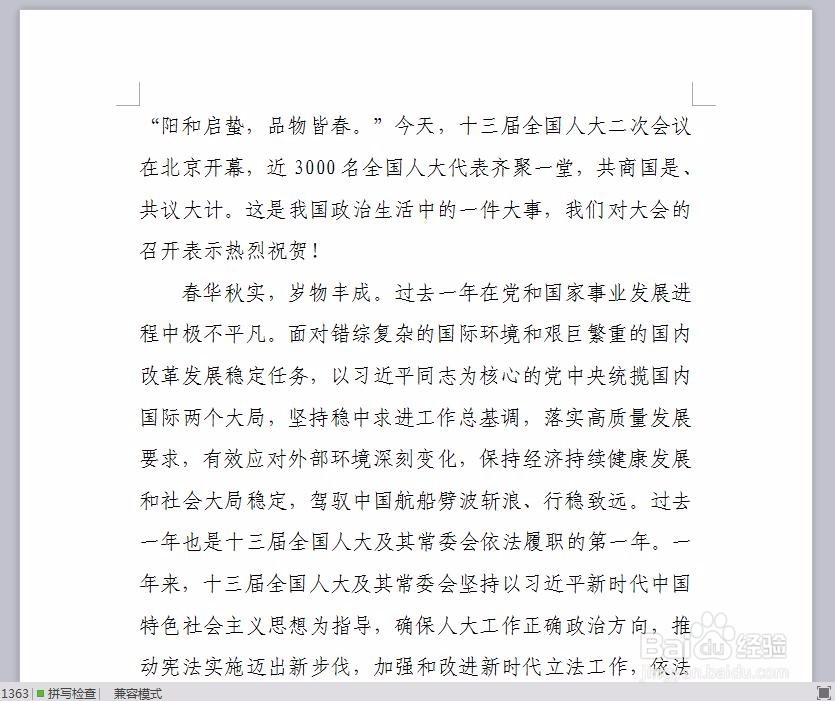
2、第二步:在菜单栏“页面布局”中找到“分栏”选项。
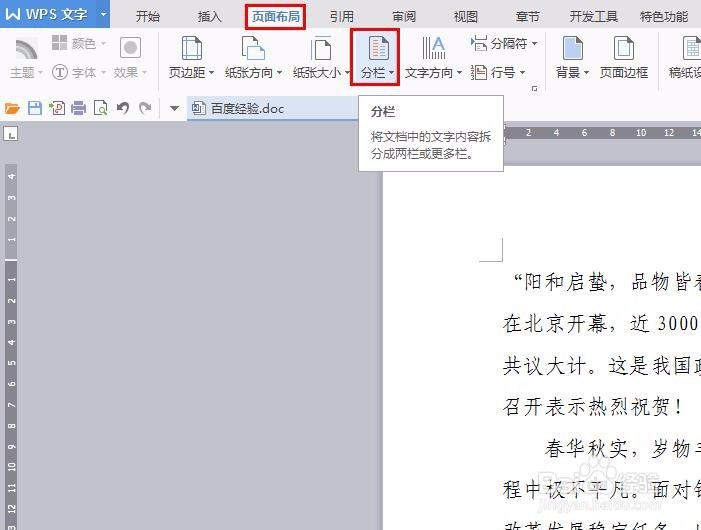
3、第三步:单击“分栏”右侧的黑色小三角,在下拉菜单中选择所要分的栏目数,这里选择“两栏”。

4、第四步:如下图所示,文字被分成两栏显示。

5、第五步:如果“分栏”下拉菜单中没有可选择的,单击选择“更多分栏”。
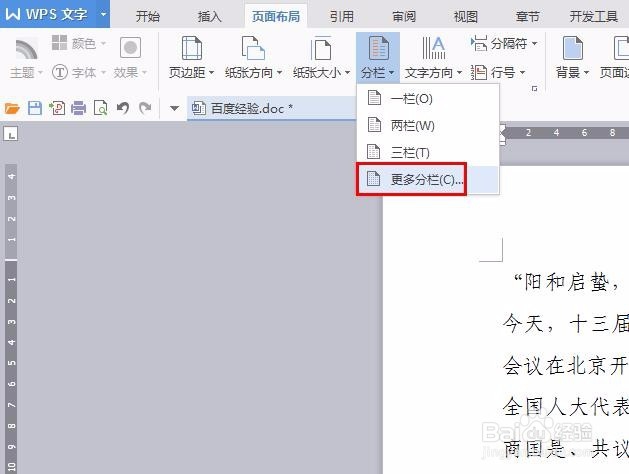
6、第六步:在弹出的“分栏”对话框中,可以根据自己的需要设置分栏的宽度和间距。

7、第七步:选择好分栏方式,设置好宽度和间距参数,单击“确定”按钮。
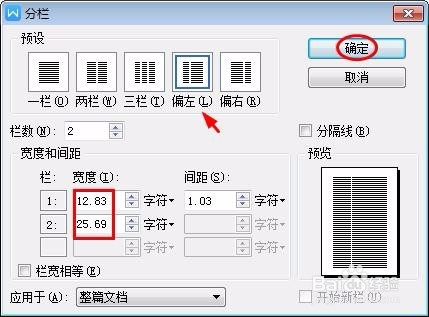
8、分栏排版之后的效果如下图所示。
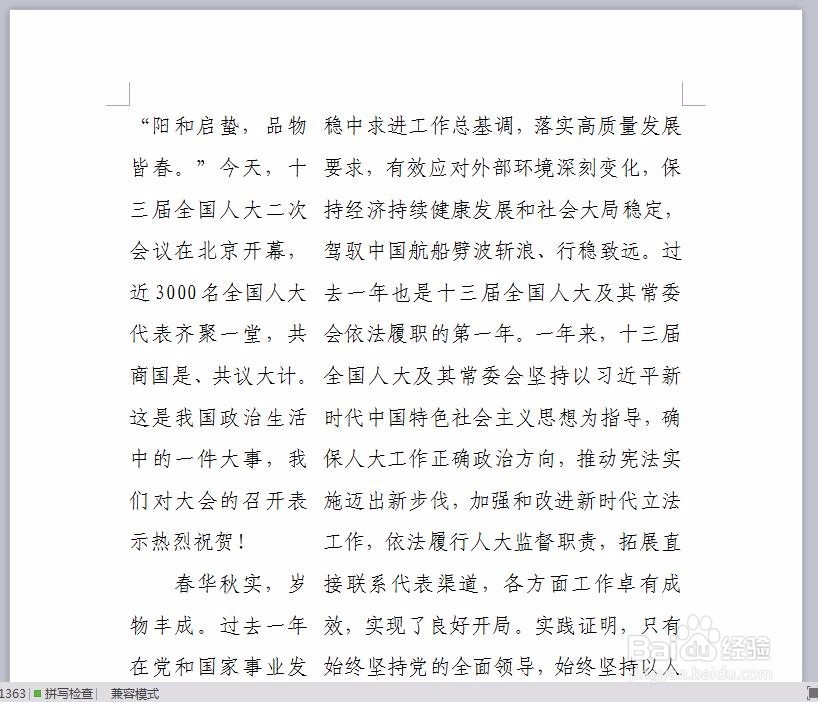
声明:本网站引用、摘录或转载内容仅供网站访问者交流或参考,不代表本站立场,如存在版权或非法内容,请联系站长删除,联系邮箱:site.kefu@qq.com。
阅读量:66
阅读量:80
阅读量:80
阅读量:30
阅读量:94